win10桌面没有回收站的恢复方法 win10回收站桌面图标没了如何解决
有些用户在使用win10电脑的时候发现电脑的桌面上没有回收站的图标,导致无法还原被误删的文件,今天小编教大家win10桌面没有回收站的恢复方法,操作很简单,大家跟着我的方法来操作吧。
方法如下:
方法一:
第一步:在我们 电脑桌 面空白的地方,点击右键,然后选择下拉框中的属性选项。
第二步:然后就会有对话框弹出来,在弹出的选项中选择桌面,然后选择自定义桌面。
第三步:这个时候也会有相应的的对话框弹出来,并且勾选“回收站”,然后就大功告成了,电脑的桌面便会重新显示出回收站。

方法二:
第一步:右击鼠标,然后在弹出来的对话框中选择“新建文件夹”,然后桌面上就会显示出一个新建的文件夹。
第二步:然后把新建的文件夹重新命名为“回收站.{645ff040-5081-101b-9f08-00aa002f954e}”,再按回车键。最后回收站的图标便会出现在电脑桌面上。
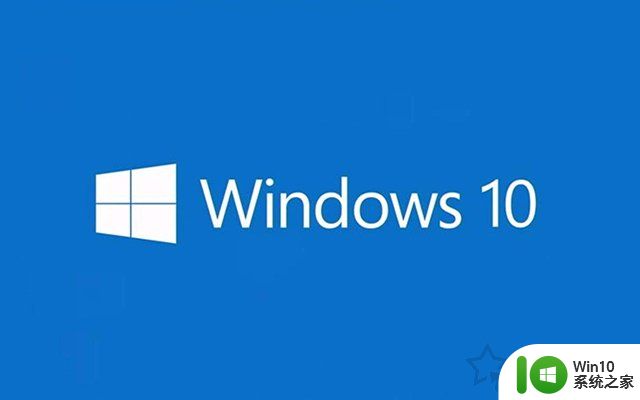
方法三:
第一步:利用 注册表 编辑,依次点击开始、运行,然后再输入regedit,最后点击“确定”按钮。
第二步:然后在弹出来的注册表编辑器里面中按下面的顺序依次进行选择:HKEY-CURRENT-USER、Software、Microsoft、Windows、CurrentVersion、Explorer、HideDesktopIcons、NewStartPanel。
第三步:在右边的窗口里面,右击“645FF040-5081-101B-9F08-00AA002F954E”DWORD值。右击选择“修改”按钮;然后在“数值数据”对话框中输入“0”,最后单击“确定”按钮。

方法四:
第一步: 利用组策略设置,依次进入“开始”、“运行”,然后输入“gpedit.msc”,最后点击“确定”按钮。
第二步:然后在弹出来的组策略窗口中按顺序点击“用户配置”、“管理模板”、“桌面”。
第三步:之后在右边选择“从桌面删回收站”,然后右击选择“属性”。
第四步:将接下来显示的对话框的“已启用”改成“未配置”或者是“已停用”。
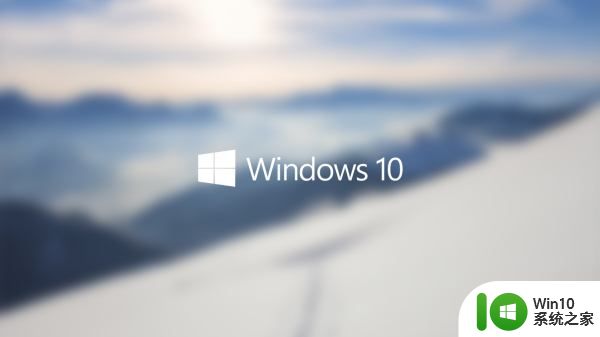
以上就是win10桌面没有回收站的恢复方法的全部内容,有遇到这种情况的用户可以按照小编的方法来进行解决,希望能够帮助到大家。
win10桌面没有回收站的恢复方法 win10回收站桌面图标没了如何解决相关教程
- 升级win10正式版桌面只有一个回收站图标的解决方法 升级win10正式版桌面只有一个回收站图标怎么办
- win10电脑回收站在哪里找桌面没有怎么办 win10电脑回收站在哪个位置找桌面消失了怎么恢复
- win10回收站图标丢失如何恢复 恢复win10桌面回收站图标的方法
- windows10回收站图标怎么隐藏 让win10桌面不显示回收站的方法
- win10电脑回收站没了如何找回 win10电脑回收站怎么恢复
- windows10恢复出厂设置后桌面只有回收站怎么办 windows10恢复出厂设置后桌面没有图标怎么办
- win10如何隐藏桌面上的回收站图标 win10怎样取消回收站图标的显示
- win10开机只显示回收站的解决方法 win10开机后桌面只有回收站怎么回事
- win10系统桌面回收站可以隐藏吗 win10系统桌面回收站如何隐藏
- win10桌面图标不见了的解决方法 w10桌面图标没了如何恢复
- 怎样恢复误删win10回收站图标 不慎删除win10回收站图标如何救回
- win10回收站如何打开和清空 win10回收站被删除如何恢复
- 蜘蛛侠:暗影之网win10无法运行解决方法 蜘蛛侠暗影之网win10闪退解决方法
- win10玩只狼:影逝二度游戏卡顿什么原因 win10玩只狼:影逝二度游戏卡顿的处理方法 win10只狼影逝二度游戏卡顿解决方法
- 《极品飞车13:变速》win10无法启动解决方法 极品飞车13变速win10闪退解决方法
- win10桌面图标设置没有权限访问如何处理 Win10桌面图标权限访问被拒绝怎么办
win10系统教程推荐
- 1 蜘蛛侠:暗影之网win10无法运行解决方法 蜘蛛侠暗影之网win10闪退解决方法
- 2 win10桌面图标设置没有权限访问如何处理 Win10桌面图标权限访问被拒绝怎么办
- 3 win10关闭个人信息收集的最佳方法 如何在win10中关闭个人信息收集
- 4 英雄联盟win10无法初始化图像设备怎么办 英雄联盟win10启动黑屏怎么解决
- 5 win10需要来自system权限才能删除解决方法 Win10删除文件需要管理员权限解决方法
- 6 win10电脑查看激活密码的快捷方法 win10电脑激活密码查看方法
- 7 win10平板模式怎么切换电脑模式快捷键 win10平板模式如何切换至电脑模式
- 8 win10 usb无法识别鼠标无法操作如何修复 Win10 USB接口无法识别鼠标怎么办
- 9 笔记本电脑win10更新后开机黑屏很久才有画面如何修复 win10更新后笔记本电脑开机黑屏怎么办
- 10 电脑w10设备管理器里没有蓝牙怎么办 电脑w10蓝牙设备管理器找不到
win10系统推荐
- 1 索尼笔记本ghost win10 64位原版正式版v2023.12
- 2 系统之家ghost win10 64位u盘家庭版v2023.12
- 3 电脑公司ghost win10 64位官方破解版v2023.12
- 4 系统之家windows10 64位原版安装版v2023.12
- 5 深度技术ghost win10 64位极速稳定版v2023.12
- 6 雨林木风ghost win10 64位专业旗舰版v2023.12
- 7 电脑公司ghost win10 32位正式装机版v2023.12
- 8 系统之家ghost win10 64位专业版原版下载v2023.12
- 9 深度技术ghost win10 32位最新旗舰版v2023.11
- 10 深度技术ghost win10 64位官方免激活版v2023.11